In diesem kurzen Artikel möchte ich euch schnell und einfach erklären, wie den Token eures Roborock S5, Roborock S6, Roborock S5 Max, Roborock S4, Xiaomi Mi Robot 1/1S oder auch des Xiaowa Roboters auslesen könnt.
Token auslesen – Roborock S6, Roborock S5, Xiaomi Mi Robot & Xiaowa Roboter
Da ich wieder einmal den Token für einen meiner Roboter auslesen musste und sich in der letzten Zeit ja viel an den Möglichkeiten geändert hat, dachte ich mir, ich schreibe gleich mal eine kurze Anleitung zu dem Thema!
„Früher“ musste man das Ganze ja noch mit dem Windows PC, einem Android Smartphone und einem kleinen Programm machen. Glücklicherweise gibt es nun eine Möglichkeit, wie das Ganze mit einem Android Smartphone schnell und einfach zu machen. Alles was ihr dazu benötigt, ist eine überarbeitete Version der Xiaomi Home App.
Ich zeige euch dennoch alle Möglichkeiten die ich derzeit kenne, um an den Token heran zu kommen. Natürlich auch wie es auf die „alte“ Art und Weise mit Windows und dem Android Smartphone geht, sowie die Möglichkeit mit einem iOS Gerät.
Token mit ioBroker auslesen
Sie sehen gerade einen Platzhalterinhalt von Youtube. Um auf den eigentlichen Inhalt zuzugreifen, klicken Sie auf die Schaltfläche unten. Bitte beachten Sie, dass dabei Daten an Drittanbieter weitergegeben werden.
Token mit einem Android Gerät auslesen
Vorbereitungen um den Xiaomi, Roborock & Xiaowa Token auslesen zu können
Um mit dem Auslesen des Tokens beginnen zu können, müsst ihr nur einige wenige Kleinigkeiten vorbereiten:
- Checkt auf welchem Server euer Roboter angemeldet ist und merkt ihn euch.
- Merkt euch auch eure Login Daten der Xiaomi Home App
- Deinstalliert dann eure Mi Home/Xiaomi Home App
- Ladet euch die überarbeitete Xiaomi Home App hier (russisch) herunter.
Der blau markierte Bereich, ist der Download Link. Die App selbst ist nicht russisch.
- Stellt sicher, dass ihr es zulasst, Apps aus unbekannten Quellen auf eurem Android Gerät installieren zu können.
- Kopiert die App auf euer Smartphone, wenn ihr sie nicht schon mit dem Smartphone heruntergeladen habt.
- Wird ein Passwort benötigt, steht es hinter der herunterzuladenden Datei.
Token der Xiaomi, Roborock & Xiaowa Roboter mit der App auslesen
Um nun den Token auslesen zu können, müsst ihr lediglich die heruntergeladene Datei installieren, euch auf dem richtigen Server, auf dem auch euer Saugroboter angemeldet ist, anmelden und schon könnt ihr in den Einstellungen den Token einsehen.
Schritt für Schritt sieht das dann folgender maßen aus:
- Die Mi Home/Xiaomi Home App, die ihr heruntergeladen habt, über euren Dateimanager auf dem Smartphone suchen und installieren.
- Gegebenenfalls die Installation aus unbekannten Quellen zulassen.
- Mit euren Daten auf dem passenden Server anmelden.
- Wählt euren Roboter in der Übersicht aus.
- Geht über die drei Punkte (…) oben rechts in der Ecke zu den Einstellungen.
- Wählt dort wiederum die „Allgemeinen Einstellungen“ aus…
- …und unter dem Punkt Netzwerkinformationen, seht ihr dann unten am Ende euren Token.
UPDATE: Seit den neueren Versionen der Mi Home App gibt es den Punkt Netzwerkinformationen nicht mehr. Um jetzt an den Token heran zu kommen, müsst ihr den Roboter einmal in der App auswählen, um ihn damit zu initialisieren. Im Anschluss wechselt ihr zurück auf die Startseite und geht dann weiter zum „Profil“. Dort geht ihr auf „Teilen“ und „Gerät teilen“. Unterhalb des jeweiligen findet ihr dann nun den Token. Der Einfachheit halber könnt ihr ihn euch von dort aus auch kopieren und per Mail schicken.
Token mit einem iOS Gerät auslesen
Da ich selbst kein iOS Gerät besitze, kann ich nur das wieder geben, was ich bisher über diese Möglichkeit gelesen habe. Hier wiederum gibt es 2 Optionen. In beiden Fällen müsst ihr natürlich die Xiaomi Home App installiert haben, da ihr nur so auf die Ordner/Pfade zugreifen könnt.
Token mit iOS Jailbreak auslesen
Wenn ihr euer Gerät gejailbreakt habt, könnt ihr mit Hilfe eines Dateimanagers in dem internen Ordner, unter dem folgenden Pfad, den Token finden: /var/mobile/Containers/Data/Application/514106F3-C854-45E9-A45C-119CB4FFC235/Documents/USERID_mihome.sqlite.
Token ohne iOS Jailbreak auslesen
Wenn ihr euer Gerät nicht gejailbreakt habt, müsst ihr ein unverschlüsseltes Backup eures Geräts machen. Nutzt dafür zum Beispiel dieses Tool. Wenn ihr dann ein Backup erstellt habt, müsst ihr nach DB unter RAW, com.xiaomi.home, USERID_mihome.sqlite suchen. Dort solltet ihr dann den 32 stelligen Token finden.
Token mit einem Windows PC & Android Gerät auslesen
Als letzte Lösung gibt es noch die „alte“ Möglichkeit, den Token mit Hilfe eines Windows PCs und eines Android Geräts auszulesen. Das Ganze funktioniert dann wie folgt:
- Schaltet den USB Debugging Modus in eurem Handy an. Geht dazu wie folgt vor:
- Geht in die Einstellungen.
- Scrollt ganz nach unten bis zu dem Punkt „Telefoninfo“.
- Tippt mehrfach auf die „Buildnummer“ bis eine Mitteilung erscheint.
- Geht zurück in die Einstellungen und scrollt wieder bis ganz nach unten.
- Ihr seht einen neuen Eintrag mit dem Namen „Entwickleroptionen“.
- Öffnet ihn, aktiviert ihn und scrollt weiter runter bis zu dem Punkt „USB Debugging“. Aktiviert auch diesen Punkt.
- Ladet euch nun das Mi Toolkit Programm herunter und entpackt es auf eurem Windows PC.
- Verbindet euer Handy per USB Kabel mit eurem Computer.
- Startet die MiToolkit.exe und klickt auf Token auslesen.
- Schaut nun auf euer Handy und genehmigt eurem PC den Zugriff auf das Handy (USB -Debugging).
- Sollte eine Meldung erscheinen, dass Java nicht gefunden wurde, so navigiert ihr manuell in den Ordner. Er befindet sich wahrscheinlich bei „C:\Program Files (x86)\Java“.
- Zum Schluss werdet ihr aufgefordert, ein Passwort 123 einzugeben. Macht das NICHT und klickt ohne ein Passwort einzugeben, auf „meine Daten sichern“.
- Darauf hin erscheint ein Fenster mit der Bestätigung eines erfolgreichen Backups.
- Dieses öffnet sich dann automatisch und zeigt euch den Token an.
Edit: Sollte der Token später nicht akzeptiert werden, kann es daran liegen, dass ihr den Staubsauger Roboter auf einem „falschen“ Server angemeldet habt. Die Tokens unterscheiden sich von Server zu Server, sodass es wichtig ist, dass ihr euren Staubsauger auf dem derzeit von euch genutzten Server angemeldet habt. Sollte er bereits vorher auf einem anderen angemeldet gewesen sein, löscht ihn dort und startet die Prozedur von neuem.
Des weiteren kann es sein, dass die aktuelle Xiaomi Home App den Token nicht preis gibt. Sollte das auch zukünftig weiterhin der Fall sein, installiert diese ältere Version hier: https://www.apkmirror.com/apk/xiaomi-inc/mihome/mihome-5-0-19-release/mihome-5-0-19-android-apk-download/
Fazit zum Thema Token auslesen
Das Thema Token auslesen ist ein lästiges-, aber leider auch notwendiges, wenn ihr ihn zum Beispiel für ioBroker (hier meine Hauptartikel dazu) benötigt.
Ich muss gestehen, ich finde die Methode mit der modifizierten App am komfortabelsten, auch wenn ein leicht fader Beigeschmack bleibt. Schließlich verstehe ich kein russisch und kann mir nur mit Google Translate helfen. Auch weiss man natürlich nicht, was noch alles an der App modifiziert wurde. Die anderen Möglichkeiten sind allerdings viel aufwändiger, sodass ich das „gezwungener Maßen“ in Kauf nehme.
Solltet ihr noch Fragen zu dem Thema haben, hinterlasst mir doch einfach ein Kommentar hier unten!
Ihr wollt in Zukunft keine Berichte mehr verpassen? Dann folgt uns auf Facebook, Twitter, dem RSS Feed oder abonniert unseren Newsletter! Auch auf YouTube findet ihr übrigens viele hilfreiche Videos!



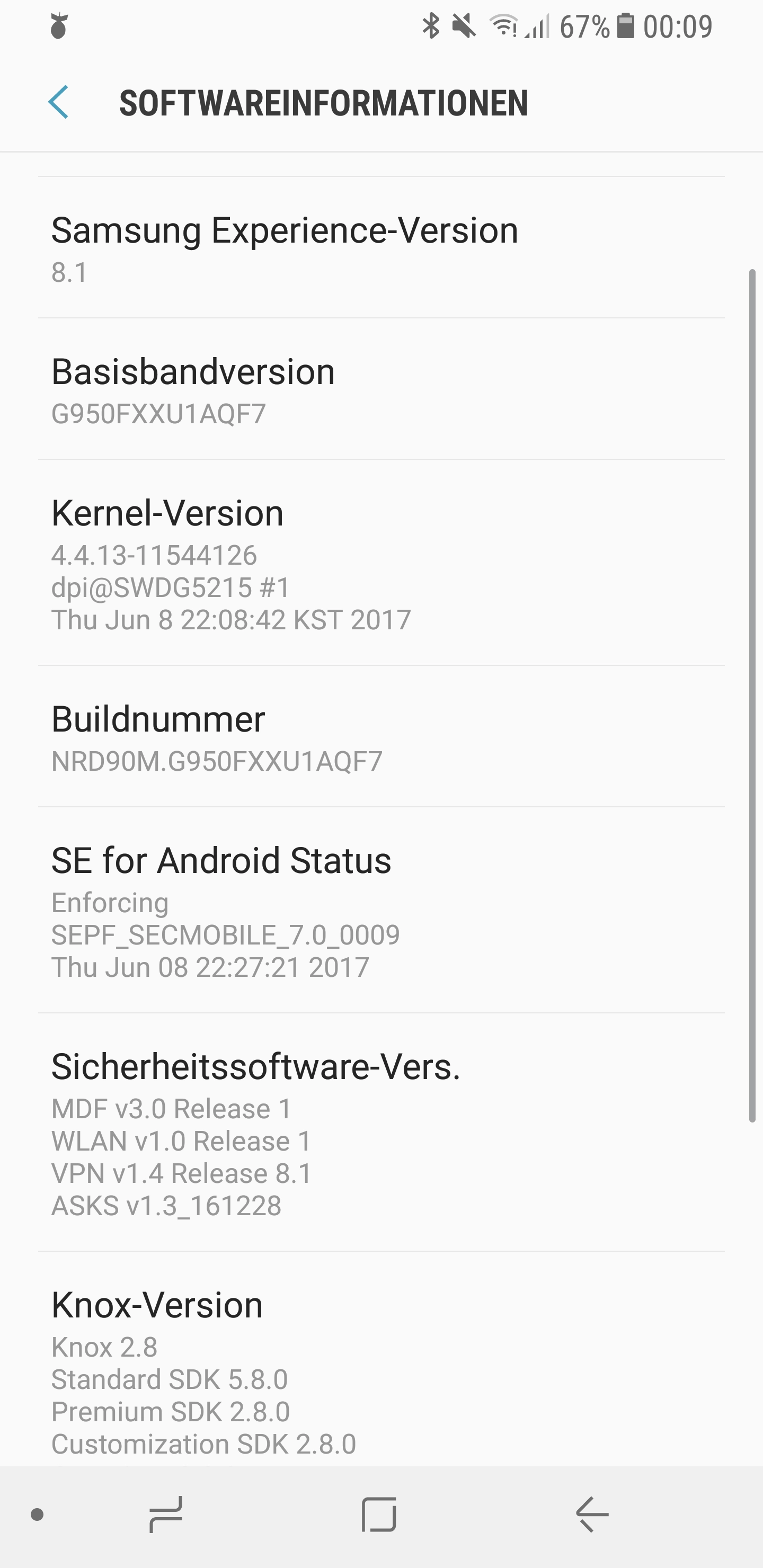
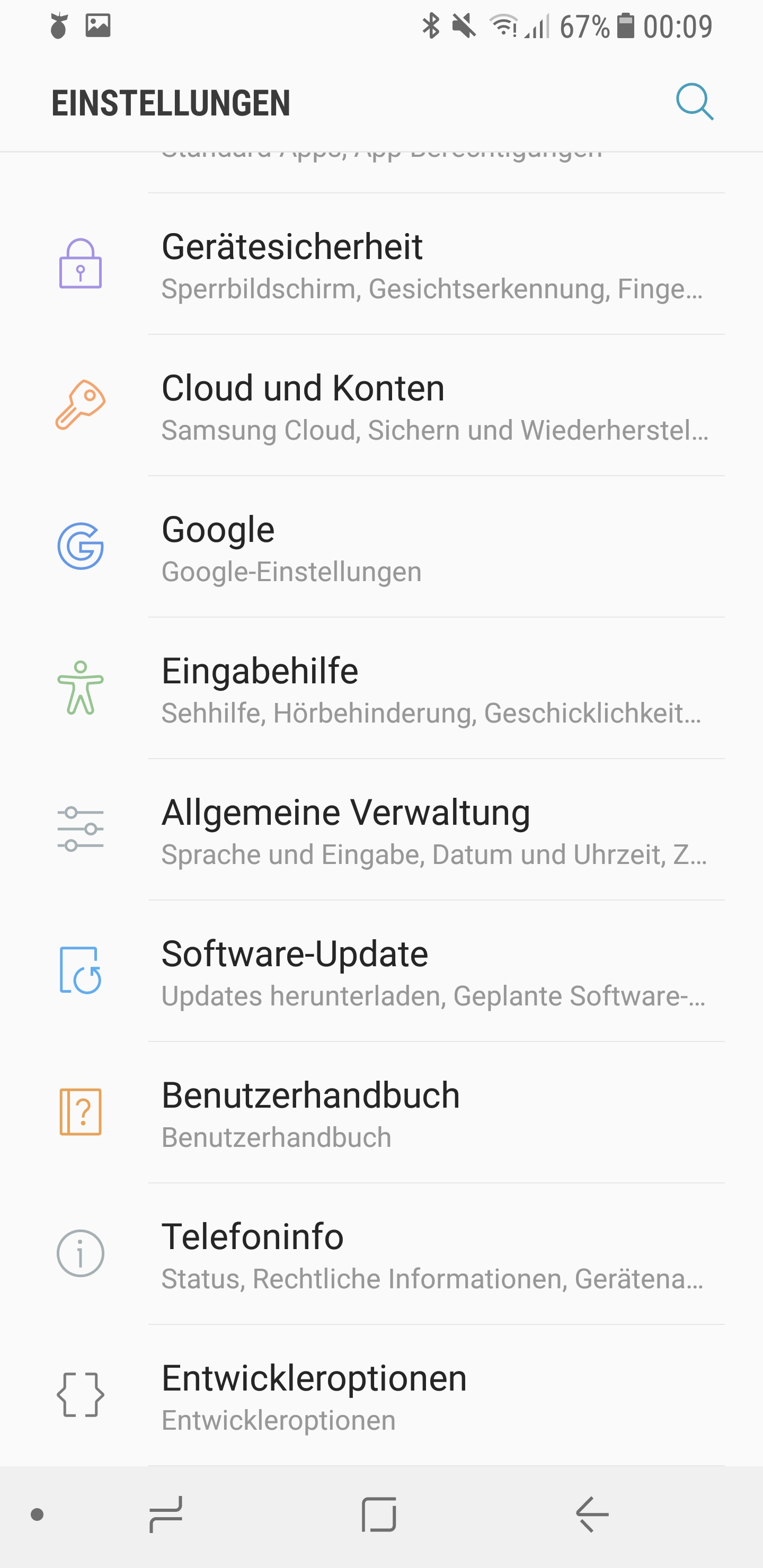
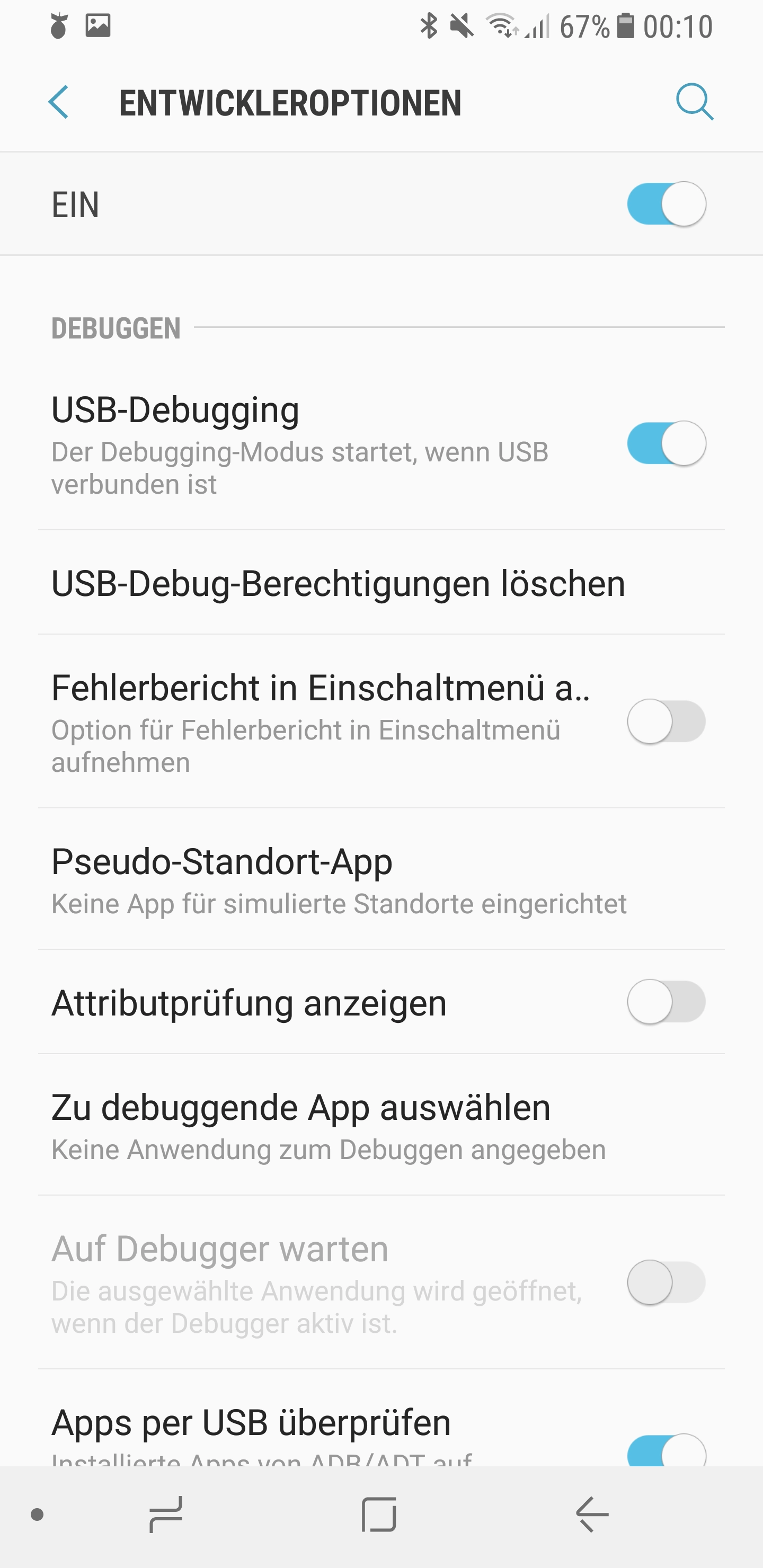
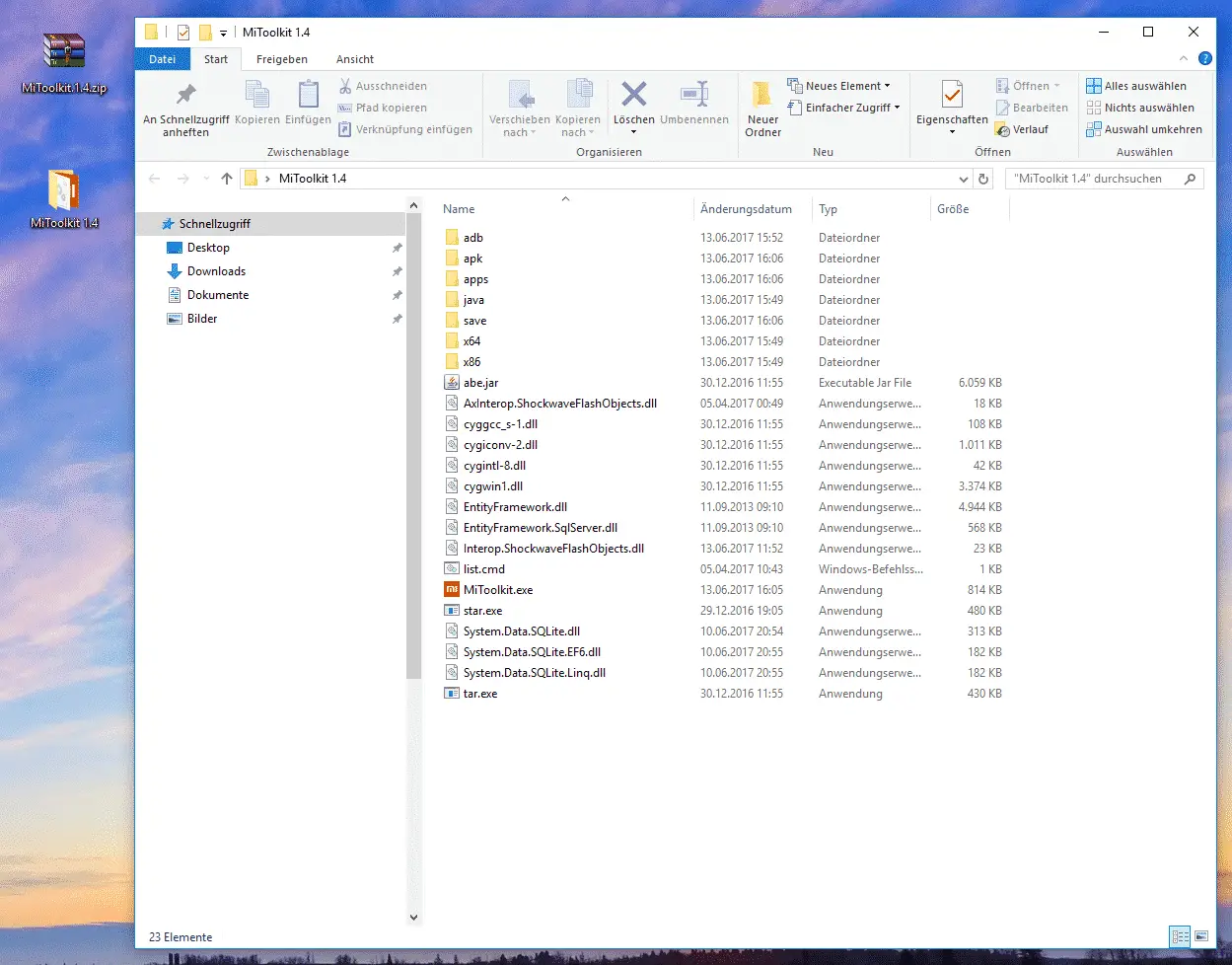
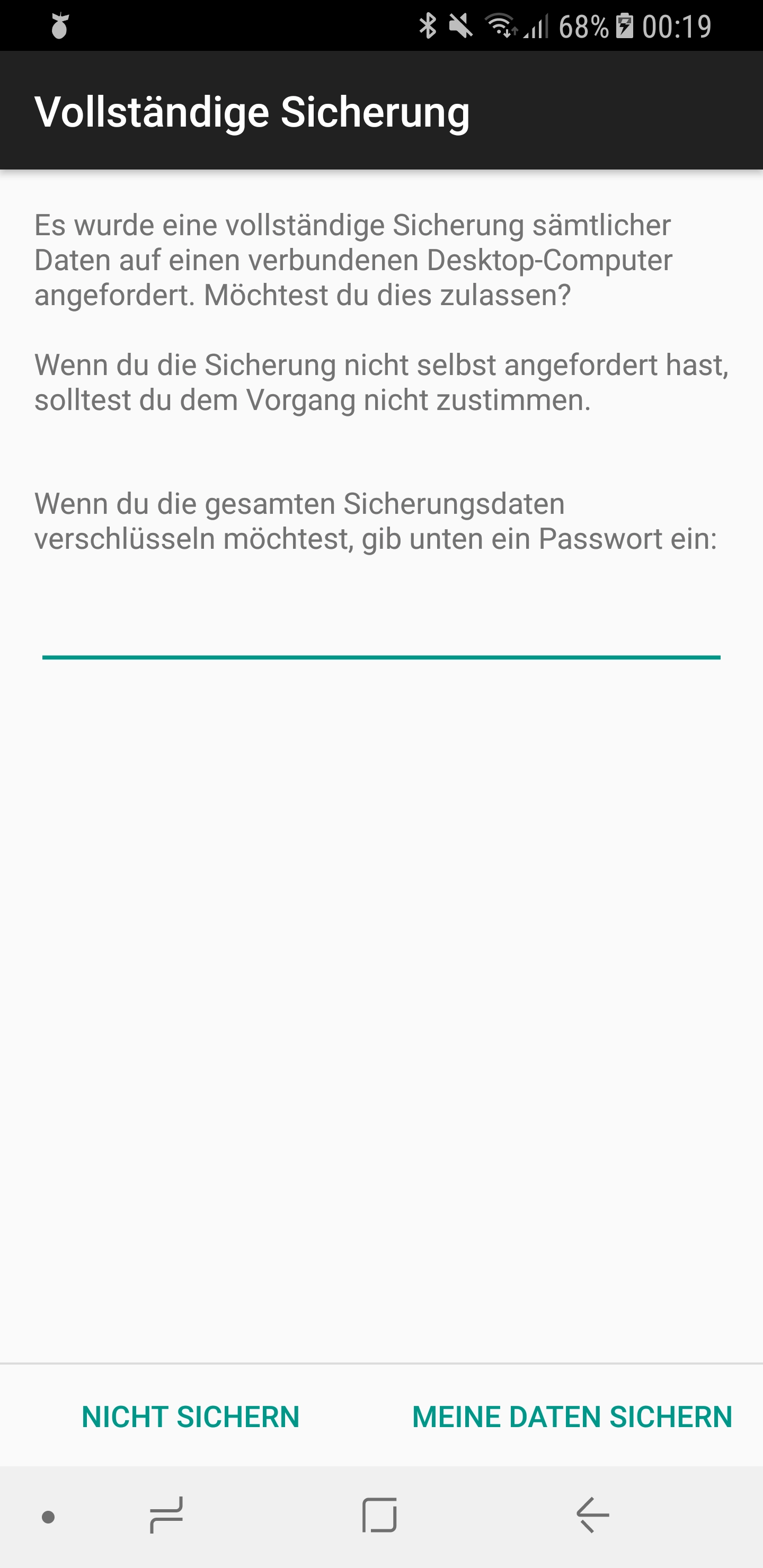
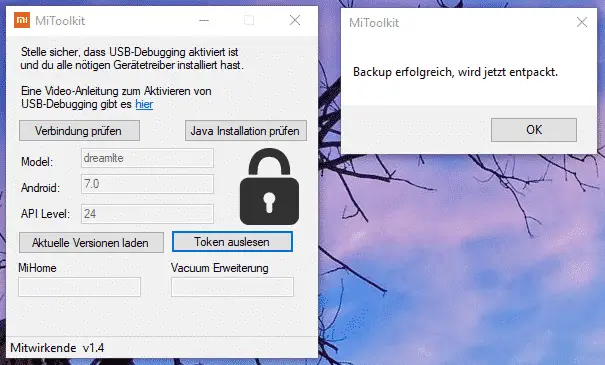
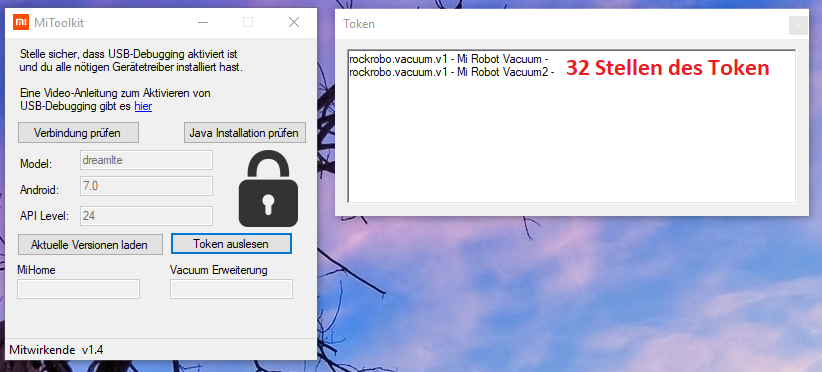
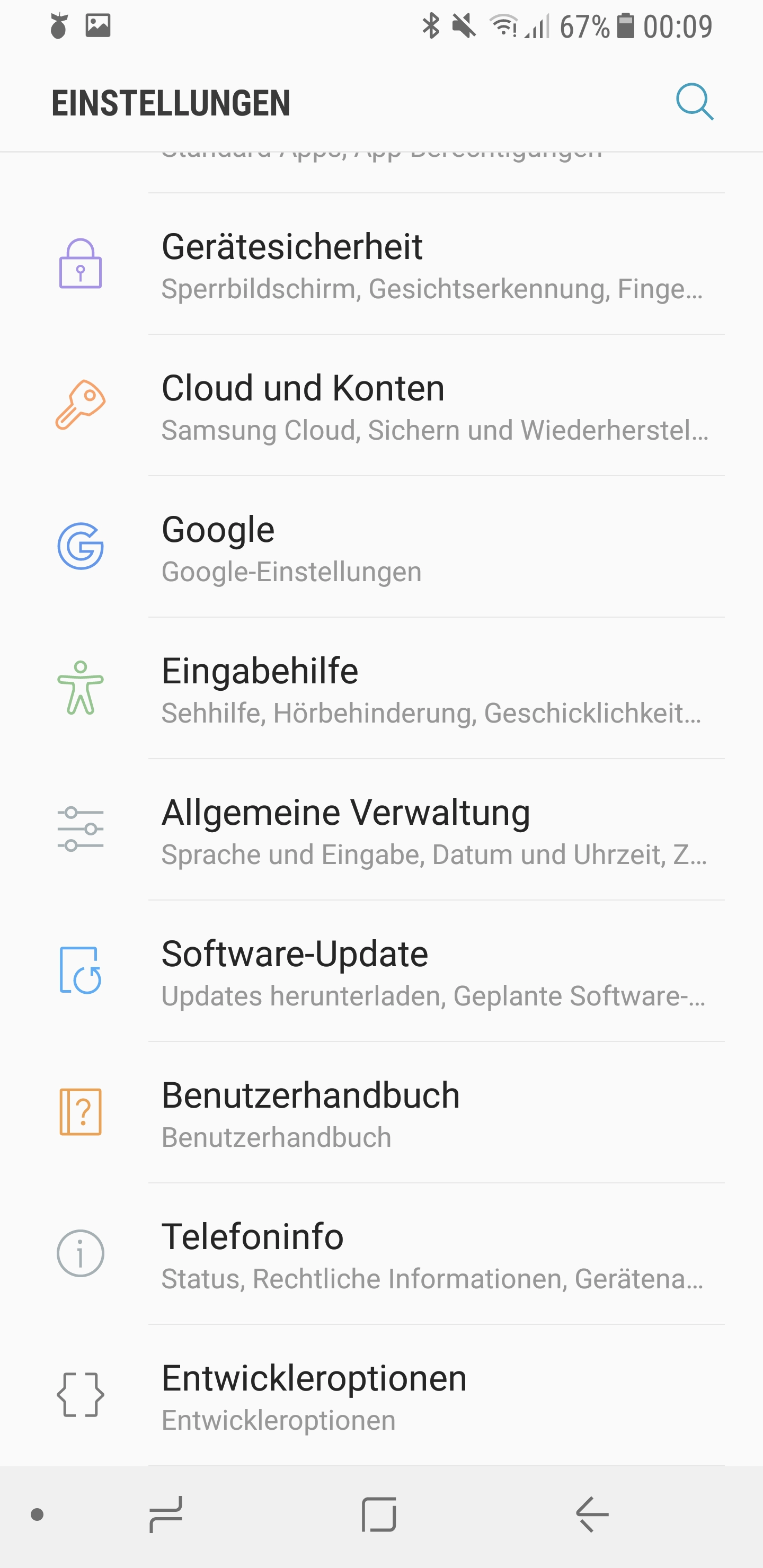



Hinterlasse uns einen Kommentar